1、点击“91星火英语"
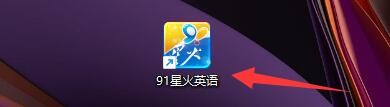
2、在“91星火英语”窗口中,点击“菜单”
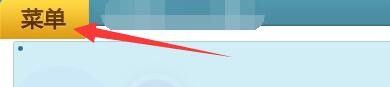
3、在弹出下拉栏中,点击“设置”

4、在“设置”窗口中,点击“系统设置”

5、在“系统设置”窗口中,找到“升级选项”

6、在“升级选项”栏中,点击“定时升级检测”按钮,在弹出栏目中,选怎使用的更新时间,如:点击“每8小时检查更新”

7、点击“确定”即可

时间:2024-10-16 18:20:45
1、点击“91星火英语"
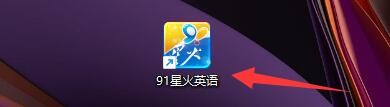
2、在“91星火英语”窗口中,点击“菜单”
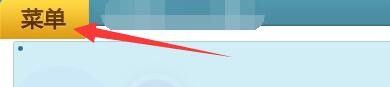
3、在弹出下拉栏中,点击“设置”

4、在“设置”窗口中,点击“系统设置”

5、在“系统设置”窗口中,找到“升级选项”

6、在“升级选项”栏中,点击“定时升级检测”按钮,在弹出栏目中,选怎使用的更新时间,如:点击“每8小时检查更新”

7、点击“确定”即可

